
Jūs, iespējams, esat pamanījis, ka jūsu klēpjdators, planšetdators vai tālrunis neizveido savienojumu ar Wi-Fi tīklu noteiktās jūsu mājas vietās. Šīs vietas sauc par "tumšajām zonām", jo signāls tur pazūd.
Tomēr CNET ziņo, ka, lai gan šī parādība ir izplatīta, to var novērst.
"Tumšās zonas parasti rodas noteiktā attālumā no Wi-Fi maršrutētāja, bet iemesli var būt arī tādi šķēršļi kā sienas un mēbeles, citu elektronisko ierīču radīti traucējumi, nepareiza maršrutētāja novietošana vai visu šo faktoru kombinācija," uzsvēra CNET viedās mājas un tīklu autors Dhruvs Butani.
Kā noteikt Wi-Fi tumšās zonas
Lai to izdarītu, eksperti iesaka veikt ātruma testu.
"Labākais veids, kā diagnosticēt tumšo zonu, ir veikt ātruma testu. Pēc šī testa jums būs pieejama svarīga informācija, piemēram, lejupielādes un augšupielādes ātrums, svārstības un latentums. Varat vienkārši aiznest tālruni uz [iespējamo] tumšo zonu un veikt ātruma testu no turienes," skaidroja CNET vecākais platjoslas reportieris Džo Supans.
Jums vajadzētu arī pastaigāties pa savu māju un veikt testu vietās, kas jums ir vissvarīgākās. Ja interneta ātrums neatbilst ātrumam citās mājas daļās, iespējams, esat atradis neaktīvu zonu.
Eksperti arī iesaka izveidot tīkla karti. Butani iesaka izmantot tādas lietotnes kā Netspot un Fing, kas ir pieejamas operētājsistēmām Android un iOS.

"Kad esat izvēlējies lietotni, pastaigājieties pa māju, lai pārbaudītu savienojumu. Lietotnē jums vajadzētu atrast sadaļu, kurā tiek parādīts signāla stiprums," teikts ziņojumā.
Eksperts atzīmēja, ka tas var būt apzīmēts ar "RSSI jeb saņemtā signāla stipruma indikatoru". Šīs vērtības tiek mērītas dBm (decibelu milivatos), un jo tuvāk tās ir nullei, jo labāk.
LASI VĒL:
"Ja indikators rāda signāla stiprumu -30, tas ir diezgan spēcīgs Wi-Fi signāls, savukārt signāla stiprums diapazonā no -70 līdz -80 ir vājš signāls. Ja signāls ir zemāks par šo, tas, visticamāk, nav izmantojams," brīdināja Butani.
Kad esat identificējis šīs zonas, jūs varētu domāt, kāpēc tās ir šādas.
"Fiziskiem šķēršļiem šeit ir būtiska loma. Jo vairāk sienu, īpaši biezu, starp jūsu Wi-Fi maršrutētāju un uztverošajām ierīcēm, jo vājāks ir signāls. Arī lielas mēbeles, metāla ierīces, citas Wi-Fi iekārtas un pat akvāriji var absorbēt, aizsprostot vai traucēt Wi-Fi signālu," skaidroja CNET.
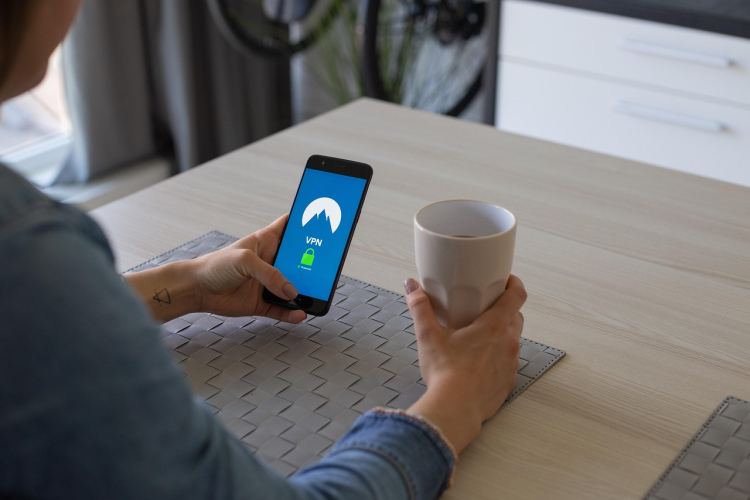
Kādi vēl iespējamie cēloņi
Atrašanās vieta
Vēl viens svarīgs faktors, kas jāņem vērā, ir maršrutētāja atrašanās vieta. Novietojot to zem televizora plaukta, var rasties glīts un estētiski pievilcīgs izskats, taču tas var radīt Wi-Fi neaktīvas zonas.
Tāpēc, lai risinātu šo problēmu, "maršrutētājs jānovieto mājas centrālajā daļā, prom no sienām un dažu pēdu attālumā no grīdas," iesaka Supans.
Antenu regulēšana
Ja jūsu maršrutētājam ir regulējamas antenas, mēģiniet tās pielāgot, lai redzētu, vai tas uzlabo veiktspēju. Eksperti iesaka pavērst antenas dažādos virzienos, lai nodrošinātu optimālu signāla stiprumu visām ierīcēm.
"Pārstartēšana: Šis bieži vien ir viens no pirmajiem risinājumiem, ko iesaka tehniskais atbalsts. Maršrutētāja pārstartēšana ir vienkāršs, bet efektīvs problēmu novēršanas solis. Tāpat kā jebkuram datoram vai tālrunim, arī jūsu maršrutētājam var būt nepieciešama periodiska pārstartēšana, lai notīrītu kešatmiņu, novērstu avārijas un restartētu procesus. Varat pārstartēt maršrutētāju, atvienojot to no tīkla, nogaidot 30 sekundes un pēc tam atkal pievienojot," rakstā uzsvērts.
